笔记本电脑键盘空格键失灵怎么办
2024-06-01 17:28:20
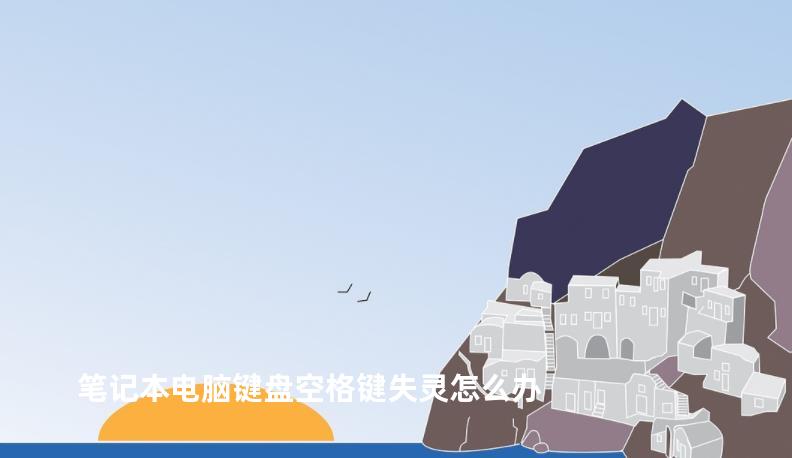
笔记本电脑键盘空格键失灵,可以尝试以下解决方法:
1、 清理空格键:可能是空格键内部积累了灰尘或杂物。撬开空格键,清理出里面的杂物,并检查空格键下方的按键是否失灵。清理后重新安装空格键,看是否能够正常输入空格。
2、 使用触摸键盘:在Windows任务栏点击右键勾选“显示触摸键盘按钮”,然后在任意输入法的状态下,点击屏幕最右下方的键盘图标,调出触摸键盘,暂时替代实体键盘上的空格键。
3、 外接键盘:购买或找到其他能使用的键盘(无线或USB接口均可),单独连接到笔记本电脑上使用,以替代笔记本自带的键盘。但这种方法可能不太方便携带。
4、 检查驱动:有时候,键盘失灵可能与驱动版本错误有关。可以尝试更新或重新安装键盘驱动,看是否能够解决问题。
5、 检查连接:检查键盘与主机的连接接口是否接触良好。重新插拔USB线并尝试更换其他USB接口,确保连接正常。
6、 送修:如果上述方法都不能解决问题,可能是键盘硬件故障,建议将电脑送到专业的维修中心进行检测和维修。
在处理这类问题时,请确保遵循正确的操作步骤,避免对电脑造成进一步的损坏。如果对电脑硬件不熟悉,建议寻求专业人士的帮助。
机械键盘空格键失灵了怎么办
当机械键盘的空格键出现失灵时,可以采取以下几种解决办法:检查键盘连接:-按下键盘上的CapsLock键,观察指示灯是否能够点亮。希望以上信息能帮助你解决机械键盘空格键失灵的问题。
2024-07-05
